Blok Výzva k akci
Bloky s výzvou k akci (CTA) jsou navrženy tak, aby vyvolaly okamžitou reakci nebo požadovanou akci návštěvníka webu. Na výzvu k akci můžete použít libovolné tlačítko, ale ještě lépe je použít speciálně navržený blok výzvy k akci. Ten předá návštěvníkovi vaše silné sdělení velmi názorným způsobem, takže neodolá a na vaši nabídku klikne.
Tento blok nabízí prémiové rozvržení s výraznými prvky a dekoracemi, které mohou pozvednout vizuální přitažlivost a funkčnost vašich stránek.
Přidání bloku s výzvou k akci
Zde se dozvíte, jak přidat blok Výzva k akci:
- Zvolte místo, kam chcete přidat výzvu k akci, a klikněte na tlačítko Přidat blok (+) Plus.
- V knihovně bloků přejděte do sekce Výzva k akci a kliknutím na ni zobrazte předpřipravené rozložení pro tento typ bloku.
- Klikněte na blok, který odpovídá strategii vašeho webu. Automaticky se přidá na stránku.
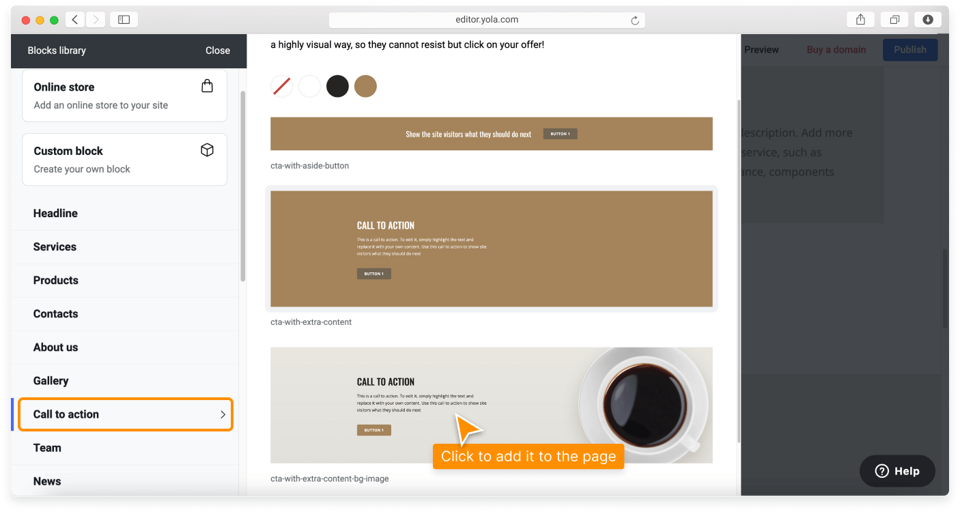
Přizpůsobení nastavení bloku
Blok Výzva k akci můžete přizpůsobit pomocí jeho ovládacího panelu. Chcete-li jej aktivovat, najeďte na blok a klikněte na ikonu Nastavení bloku.
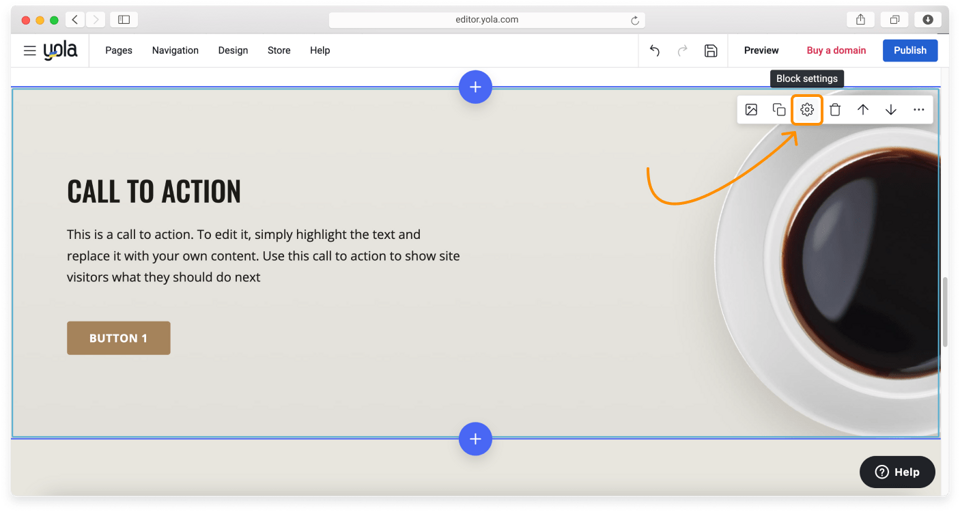
Nabídka nastavení bloku se skládá ze dvou karet: karty Rozložení a karty Vzhled.
Na kartě Rozložení můžete přepínat rozložení bloku a vybrat, které prvky se mají v bloku zobrazit. Chcete-li skrýt určitý prvek bloku (například chcete-li odstranit tlačítko), odstraňte modré zaškrtnutí vedle názvu prvku.
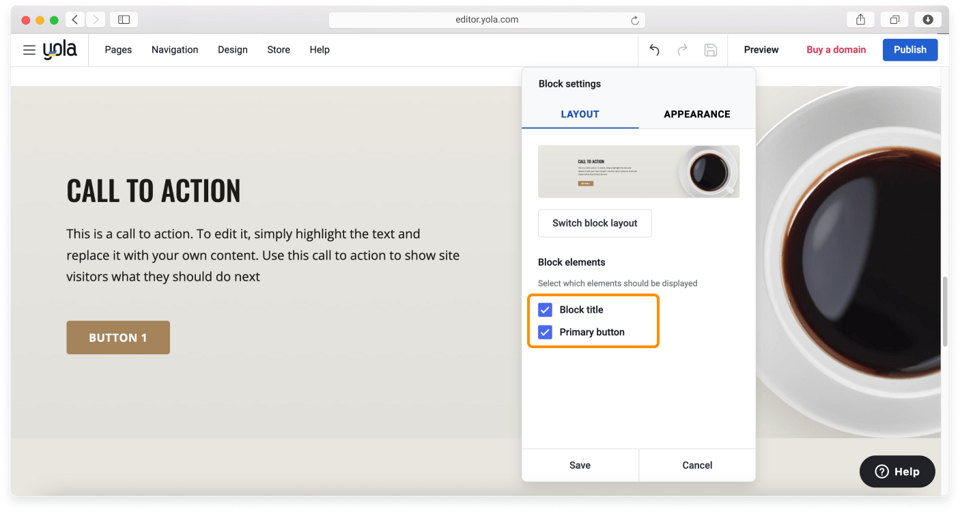
Na kartě Vzhled můžete provést následující změny:
- Obrázek na pozadí můžete oříznout: Změnit ohnisko obrázku a jeho polohu.
- Nahradit obrázek: Obrázek na pozadí můžete změnit tak, že jej nahrajete z úložiště počítače nebo z vestavěného bezplatného úložiště fotografií.
- Blokový styl: Změňte barevné schéma bloku.
- Rozteč bloků: Změňte bílé mezery v horní a dolní části bloku.
- Vodorovné zarovnání: Zvolte horizontální zarovnání obsahu v tomto bloku (vlevo nebo na střed).
- Nastavení pozadí: Přidejte černobílý filtr obrázku na pozadí nebo přidejte překryv.
Poznámka: V závislosti na zvoleném rozložení bloku můžete mít na kartě Vzhled více nebo méně ovládacích prvků.
Po dokončení přizpůsobení nastavení bloku klepněte na tlačítko Uložit.
Poznámka: Jakoukoli akci můžete zvrátit kliknutím na tlačítko Zpět na horním panelu nebo stisknutím klávesové zkratky Ctrl+Z (Command+Z na počítači Mac) na klávesnici.
Úprava tlačítka Výzva k akci
Text v tlačítku můžete upravit tak, že na něj najedete myší a začnete psát vlastní text v horní části tlačítka. Další informace o úpravách tlačítek naleznete v našem výukovém kurzu Úpravy tlačítek.
Přidání dalších bloků výzvy k akci
Pokud chcete na stránce zobrazit více nabídek, můžete blok snadno duplikovat. To provedete tak, že najedete na libovolný prvek bloku, který chcete duplikovat, a kliknete na ikonu Duplikovat na jeho ovládacím panelu.
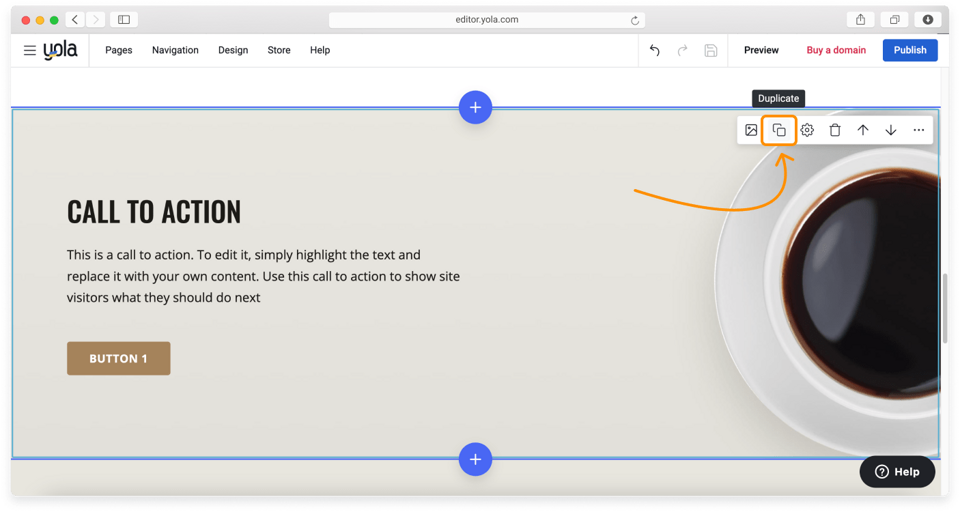
Pod původním blokem se zobrazí totožný prvek bloku.
Vytvoření prodejního nebo propagačního banneru
Pomocí bloku Výzva k akci můžete rychle vytvořit blok s propagačním obsahem. Můžete tak rychle upozornit na prodej, akci, propagaci nebo jinou akci. Nemusíte ani používat externí software pro úpravu obrázků.
Zde se dozvíte, jak na stránku přidat responzivní oblast s bannerem:
- V knihovně bloků vyberte blok Call to action, jehož rozvržení se vám líbí.
- Přizpůsobte pozadí bloku propagačnímu obrázku.
- Přizpůsobte nadpis a podnadpis bloku informacemi o prodeji nebo propagaci.
Zde je video s postupem.